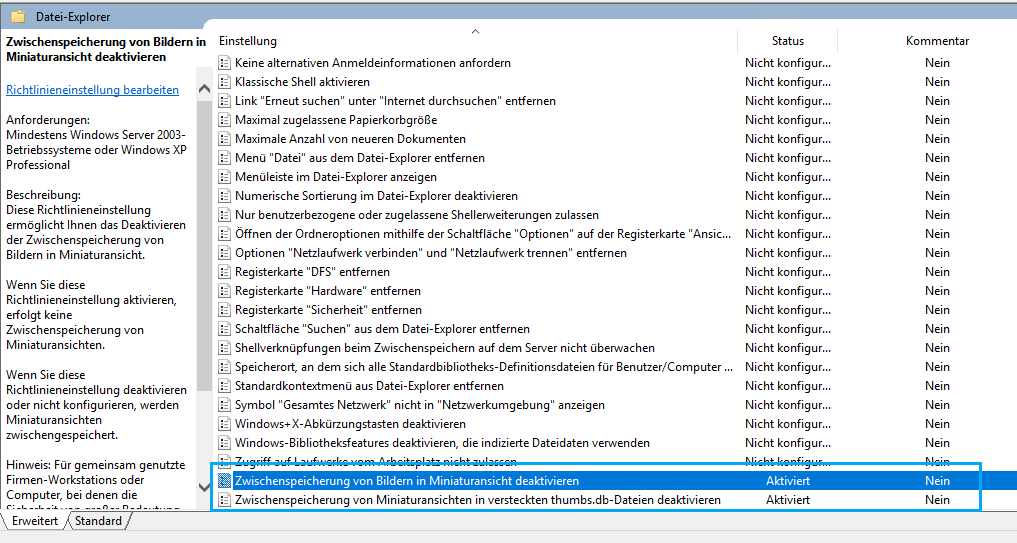Die thumbs.db ist eine Systemdatei, die, in der Regel, nicht gelöscht werden kann, weil sie meist mit einem File-handle belegt ist.
migRaven löscht Verzeichnisse im Zuge unterschiedlicher Workflows, zum Beispiel migRaven.24/7 Data Retention oder migRaven.one Verzeichnislöschung aus migRaven.24/7 Aufgaben heraus.
So löscht migRaven.24/7 DataRetention alle Verzeichnisse, sobald diese leer sind. Wenn sich aber diese Datei nicht löschen lässt, kann migRaven auch das Verzeichnis nicht löschen.
Die zwei Möglichkeiten die Thumbs.db zu löschen
- Starten Sie den Fileserver neu. Danach lassen sich die Dateien meist löschen, wenn in der Zwischenzeit nicht schon wieder ein Client die Datei blockiert.
- Über ein GPO kann Windows überzeugt werden, diese Dateien nicht mehr zu nutzen.
Die thumb.db Dateien sind seit Windows Vista nicht mehr von Relevanz.
GPO Konfiguration
Wir empfehlen, die Default Domain Policy anzupassen.
Öffnen Sie dazu Ihre Gruppenrichtlinienverwaltung (1) und wechseln Sie auf Gruppenrichtlinienobjekte (2).
Machen Sie einen Rechtsklick auf die Default Domain Policy und wählen Sie Bearbeiten (3).
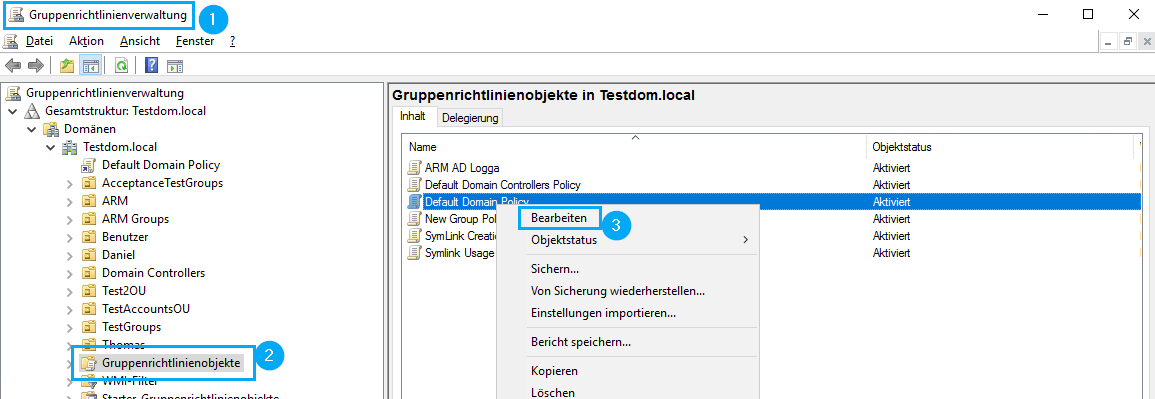
Nachdem Sie die Default Domain Policy zur Bearbeitung geöffnet haben, navigieren Sie zu den Datei-Explorer (4) Einstellungen und aktivieren (6) sie die beiden letzten Einträge (5).
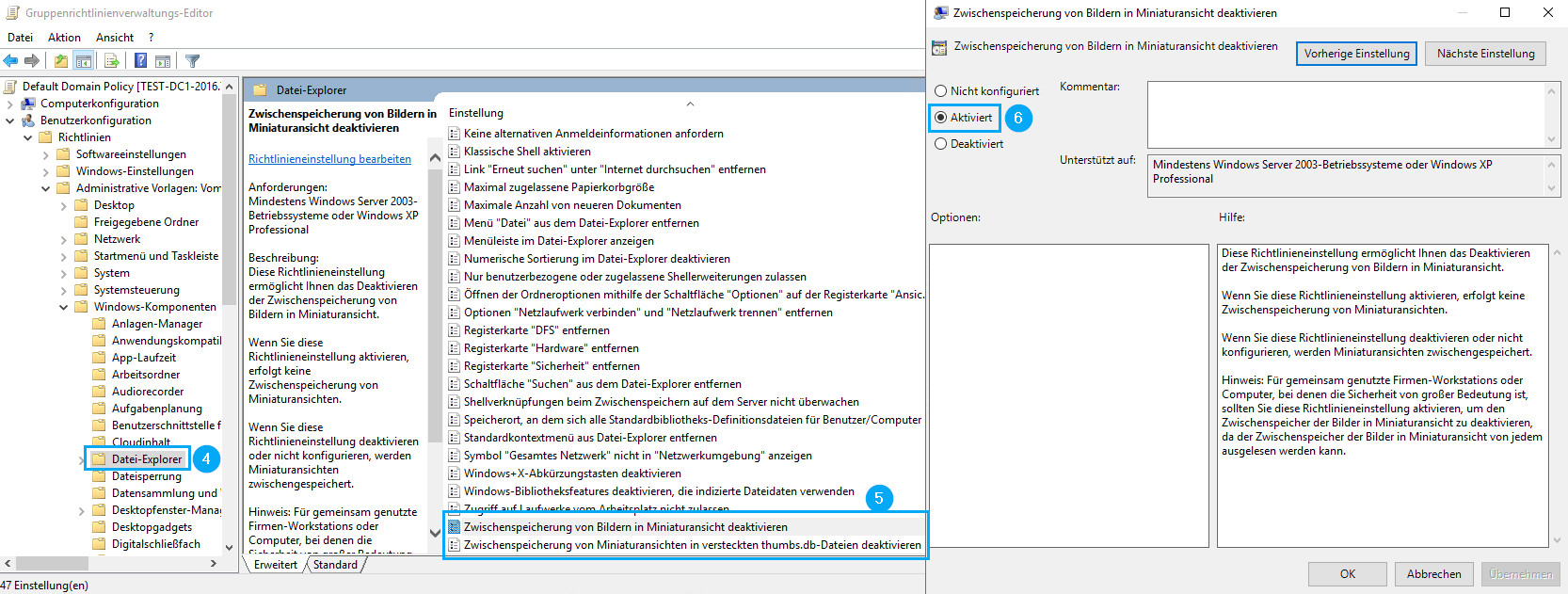
Nachdem Sie die Miniaturansichten deaktiviert haben, sollte es zu keinen Problemen mit den migRaven Workflows mehr kommen.